
Use Auto-digitalizar > Auto-digitalizar bordado para digitalizar automáticamente diseños de bordado a partir de ilustraciones vectoriales o de mapa de bits importadas, con configuraciones pre-definidas por el usuario.
Para tener más control sobre la conversión de los objetos, use el método Auto-digitalizar bordado. Este puede reconocer las formas en la ilustración y le permite elegir los tipos de puntada apropiados para la conversión. La herramienta maneja formatos tanto de mapa de bits como vectoriales.
1Escanee o cargue la ilustración que desea usar. Vea Asignar hilos para la digitalización automática para más información.
2Seleccione la imagen y haga clic en Auto-digitalizar bordado. Si no ha preparado la imagen todavía, se le pedirá que lo haga.
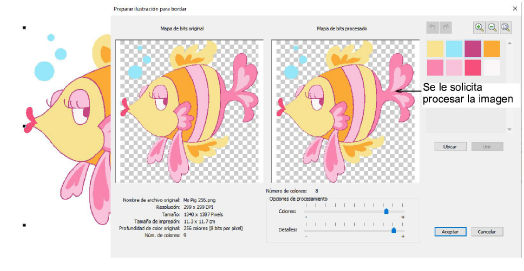
3Haga los ajustes que se necesiten y haga clic en Aceptar. Vea Preparar ilustración para la digitalización automática para más información.
Hatch Embroidery intentará clasificar los colores de la imagen como rellenos o detalles. Los detalles pueden tomar la forma de contornos o ‘corridos’, tales como las pestañas en la ilustración que se muestra aquí.
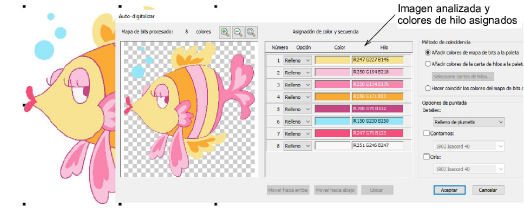
Idea: La ilustración puede incluir contornos como parte de la imagen. Sin embargo, el software puede generar contornos alrededor de los bloques de color en el diseño.
4Seleccione un color en la lista y use el botón Ubicar para visualizarlo.

5Una vez ubicados los colores, decida si desea cambiar las configuraciones predeterminadas del software. Puede tratar los colores como rellenos o detalles, u omitirlos por completo.
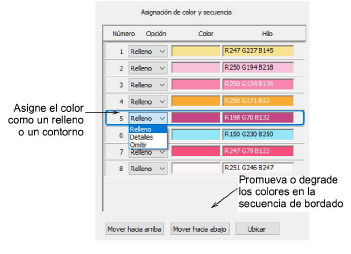
6Use los botones 'Mover' para reorganizar la secuencia de colores como prefiera. Los rellenos deben bordarse primero, los detalles de último.
1Seleccione un método de conversión para la coincidencia de colores:
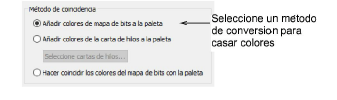
Tiene tres opciones:
Añadir los colores del mapa de bits directamente a la paleta de diseño (lo recomendado).
Elegir una carta de hilos y casar los colores del mapa de bits a hilos reales. Haga clic en el botón Seleccionar cartas de hilos para acceder a la lista de mapas de hilo.
O casar los colores del mapa de bits con los colores más parecidos en la paleta del diseño.
2Seleccione las opciones de puntada para manejar los detalles, contornos y bordes:
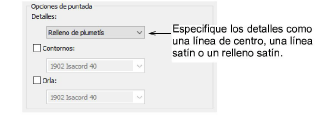
Tiene tres opciones:
|
Opción |
Finalidad |
|
Detalles |
Maneje los detalles como una línea de centro, una línea satín o un relleno satín. Seleccione un opción de la lista desplegable. |
|
Contornos |
Agregue contornos a todos los bloques de color detectados. Marque Contornos y seleccione un color de hilo en el menú desplegable. |
|
Orla |
Agregue un orla satín a todo el diseño. De nuevo, escoja un color en la lista desplegable. |
Vea los ejemplos a continuación.
Haga clic en Aceptar para procesar la imagen.
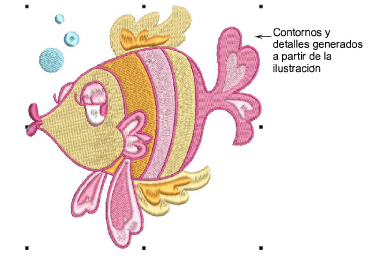
La ilustración usad incluye sus propios contornos. Un método alternativo es permitir que el software genere los contornos. La opción Contornos refuerza todos los bloques de color con puntadas corridas ramificadas continuas. Aquí omitimos los contornos y detalles de la ilustración y activamos la opción de bordado Contornos.
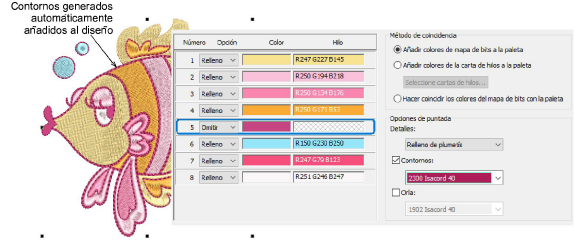
Adicionalmente, puede generar una orla alrededor del diseño completo con la opción de bordado Orla.
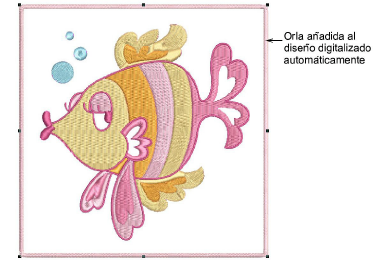
Las técnicas de edición están disponibles para perfeccionar la imagen digitalizada automáticamente. Las capacidades de edición pueden ser limitadas dependiendo del nivel de Hatch Embroidery que posea.
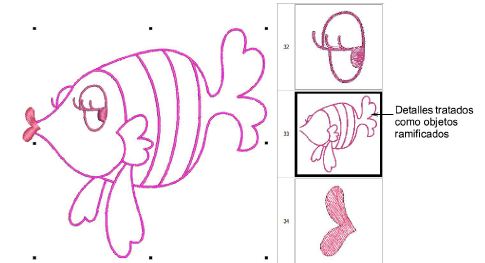
Nota: Los detalles creados en la digitalización automática se tratan como objetos ramificados. Si desea cambiar tipo de puntada, por ejemplo, Satín, Satín de realce, Zigzag o Punto de festón, el objeto debe ser desramificado antes de poder aplicar estos tipos de puntada..